品牌型号:联想ThinkPad X1
系统:Windows10家庭版
软件版本:SecureCRT 9.2.2
在平时的运维工作中,高效便捷的工具往往能大幅度提升工作效率。相信很多从事技术、运维工作的朋友们对SecureCRT这款终端仿真软件都不陌生,它凭借着稳定的性能和丰富的功能,成为了连接远程服务器的常用工具。在日常使用中,频繁输入账号密码以及重复敲打命令确实很低效。今天我就来和大家介绍SecureCRT自动输入账号密码,SecureCRT自动补全命令的相关内容。
一、SecureCRT自动输入账号密码
每次登录远程服务器的时候,连接时都要输入冗长的账号密码,尤其是在管理多台服务器的时候,这样的重复性操作不仅仅是在浪费时间,有时候手一抖还会输错。连接后操作远程服务器的时候,输入很多复杂命令时,容易记错命令或者拼写错误这些也都是常有的事情,虽然看似问题不大,只需要重新输入下就行,但是有时候如果命令输错按下回车后可能造成无法挽回的错误。
这些问题想解决也很简单,我们可以在建立连接的时候就保存账号和密码信息。下次再次连接时,SecureCRT就可以读取本地保存的账号密码直接连接服务器了。
1、我们打开SecureCRT主界面,在Session Manager的工具栏有个加号,点击加号New Session创建会话。

2、在会话创建窗口,选择SSH2协议后,点击下一步设置SSH连接信息,输入HostName远程服务器的IP地址后,将光标放到UserName中输入远程服务器的登录账号名,然后点击下一步完成会话创建。
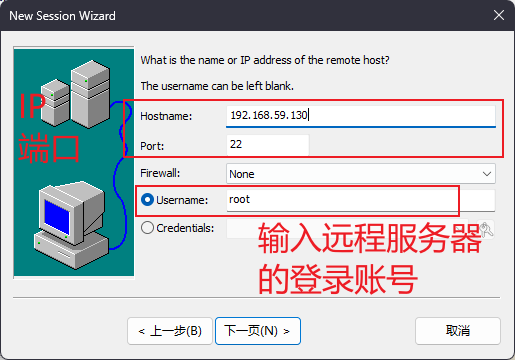
3、完成会话创建后,在SessionManager中找到刚刚创建的会话,双击打开会话窗口,弹出Enter SSH Username的时候,输入下Username属性值,然后点击下方Save Username,再点击OK进行保存。
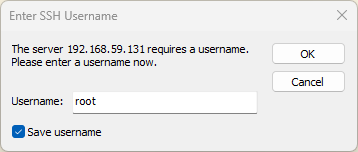
4、在出现的Enter Secure Shell Password窗口中,输入远程服务器的密码,并点击Save Password复选框,然后点击OK保存账号和密码并连接该服务器。
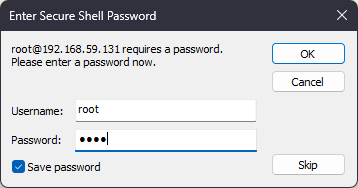
5、连接到该服务器后,我们可以将会话窗口关闭,测试下重新打开,会发现我们接下来不管多少次重新连接这个服务器,都不需要手动输入账号密码了。
二、SecureCRT自动补全命令
我们在使用SecureCRT过程中偶尔会忘记命令,或者是有些命令只记得开头几个字母,SecureCRT在自动补全命令这块非常好用。
1、SecureCRT最新版本默认支持Tab键触发命令补全,如果是老版本,需要找到软件菜单栏中的Options下的Session Options打开会话设置界面。

2、或者使用Alt+Enter组合键快速打开会话设置窗口,在会话设置窗口中找到Terminal下的Emulation仿真,根据当前目标服务器修改终端类型为Linux或者UNIX,来确保本地SecureCRT跟服务端环境匹配。
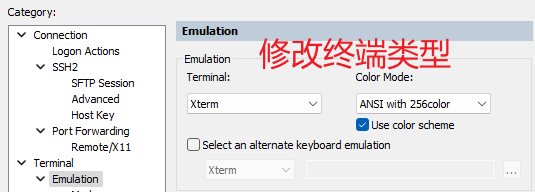
3、接着在Terminal下的Keyboard中确认Tab键映射为Send Tab。当然如果找不到也没有关系,直接将SecureCRT更新到9版本就可以了。修改完之后,我们可以打开一个会话窗口,例如在窗口内输入Pyth这几个字母,然后按下Tab键SecureCRT就能为我们自动补全命令。
以上就是SecureCRT自动输入账号密码,SecureCRT自动补全命令的全部内容了。在连接远程服务器的时候,会出现弹窗要求我们输入目标服务器的账号密码,输入后点击Save复选框,那么下次我们重新登录的时候就不需要再输入账号密码了。此外,最新版的SecureCRT默认是支持我们自动补全命令的,如果使用的是老版本可以在会话设置中修改类型后再修改Tab键的映射。

